OUTLOOKの受信メール印刷時のフォントを変更する方法
アウトルックの受信メールを、フォントを変えて印刷したい時ってあると思います。
しかしオプションの設定項目を見ても、一目でこれだとわかるようなものはありません。
結論から言うと、受信メールのフォントを変えるには設定を2か所変える必要があり、分かりづらくなっていますのでその説明です。
1.まずはメッセージの形式の違いを知る
受信メールのフォントを変えるためには、使っていて実感を持つことは少ないですが、まず「メッセージには3種類の形式がある」ことを知っておくと分かりやすくなります。
1-1.形式の種類
アウトルックのメッセージは、次の3つの形式から選んで利用することができます。
- HTML形式
- リッチテキスト形式
- テキスト形式
ちなみに、デフォルト(初期設定)はテキスト形式です。
まずは、これら3種類があるということを覚えておきましょう。
1-2.形式毎の違い
では、これら3つの形式は、それぞれ何が違うのでしょうか?
それぞれの特徴を確認してみましょう。
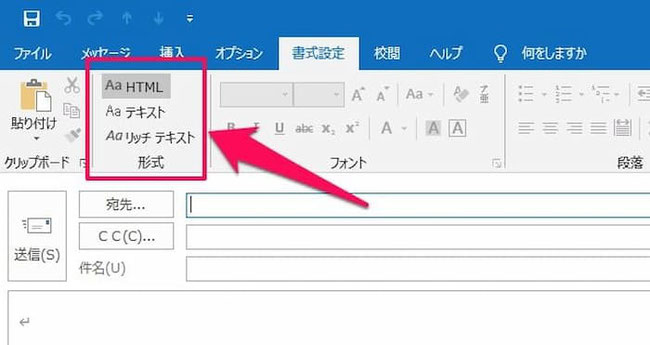
1-2-1.HTML形式とは?
HTML形式とは「メールの本文中に画像を挿入したり、背景や文字の大きさや色を変えたりできる形式」のことを言います。見た目などが装飾的になり、一目で伝えたいことを伝えられるという特徴があります。
HTML形式はHTMLという言語で書かれていて、構造はホームページと同じなので、ホームページをイメージするとよいでしょう。
1-2-2.リッチテキスト形式とは?
リッチテキスト形式とは「フォントやフォントサイズ、色などの文字情報を装飾できるHTML形式のメールの一種」です。
構造はHTMLと同じですが、画像の挿入などは出来ず、また外部へ送信するとレイアウトが崩れるなどの不具合を起こす可能性があるため、同一組織内での使用が推奨されています。
1-2-3.テキスト形式とは?
テキスト形式とは「文字情報のみを送信することが出来る形式」のことを言います。
この形式ではフォントやフォントサイズ、色などの装飾が出来ないのですが、その分全てのメールソフトでサポートされているので外部に送信しても不具合の発生が少なくなっています。
1-3.形式の確認方法
例えば新規メールを作成する際、どの形式で送ろうとしているかは画面の上部を見ると分かります。

上の例でいうと赤枠の部分になり、このメッセージはHTML形式で作成されようとしていますね。ちなみにアウトルックのデフォルト(初期設定)は「HTML形式」になっています。
このようにまずは「メールには3種類の形式がある」ということを覚えておきましょう。
2.受信メールの形式は相手が決める?
では送られてくるメールの形式は「送信者」と「受信者」のどちらが決めるのでしょうか?これはもちろん「送信者」です。
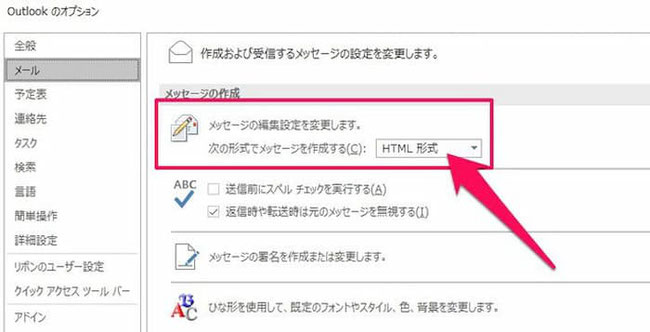
アウトルックの設定では、メール作成時の形式を選ぶことができます。このようにアウトルックでは「送信者がどの形式で送るか?」を指定しているのです。
しかし受信側では送られてきた形式でしか読み取れない、というわけではありません。受信側でも形式を自動的に変えて受け取ることができるのです。
ただし指定できるのは「テキスト形式にするか?」だけで、テキスト形式のものをリッチテキスト形式にしたり、HTML形式にしたりすることはできません。
3.受信メールのフォントの変更の仕方
ではこれらのことを踏まえて、受信メールのフォントの変更の仕方を見てみましょう。
3-1.テキスト形式の読み込みのフォントを変更する
まずは「テキスト形式の読み込みのフォントを変更」します。手順を見てみましょう。
(1)アウトルックのファイルタブを押す
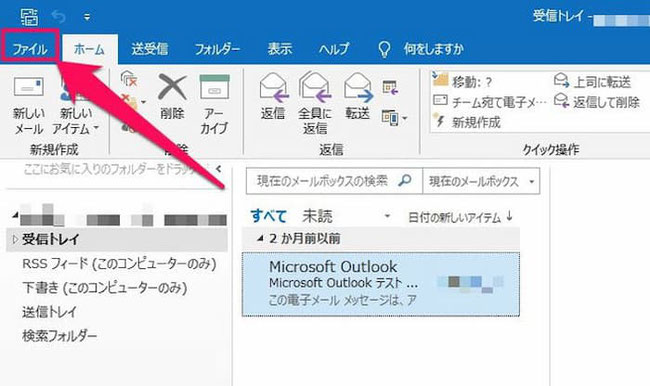
(2)「オプション」を押す
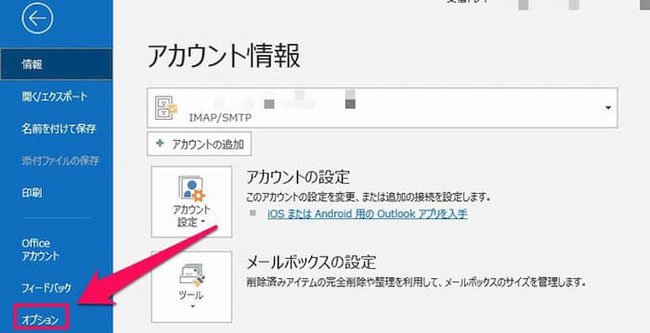
(3)「メール」の中にある「ひな形およびフォント」をクリックする
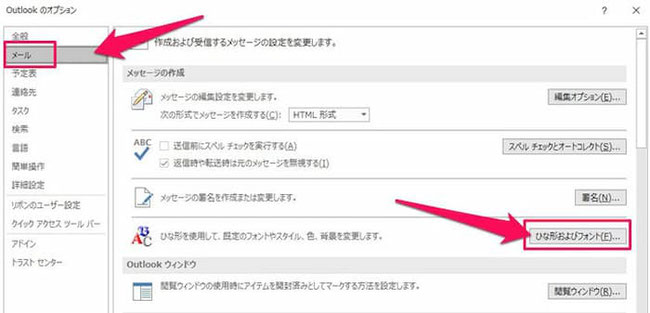
(4)「テキスト形式のメッセージの作成と読み込み」にある「文字書式」をクリックする
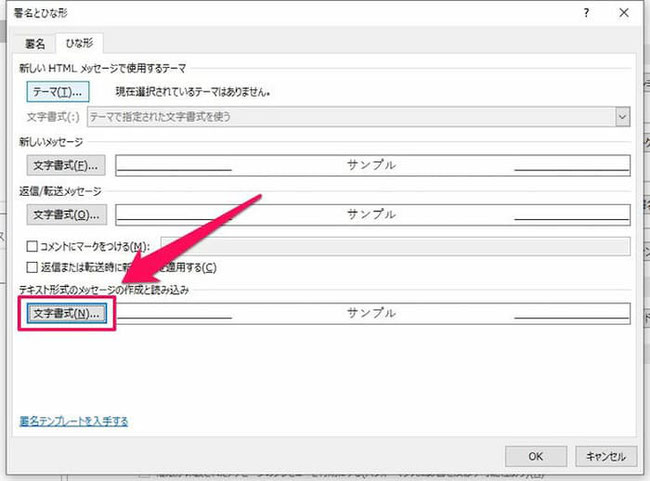
(5)「日本語用のフォント」を希望のものに変更する
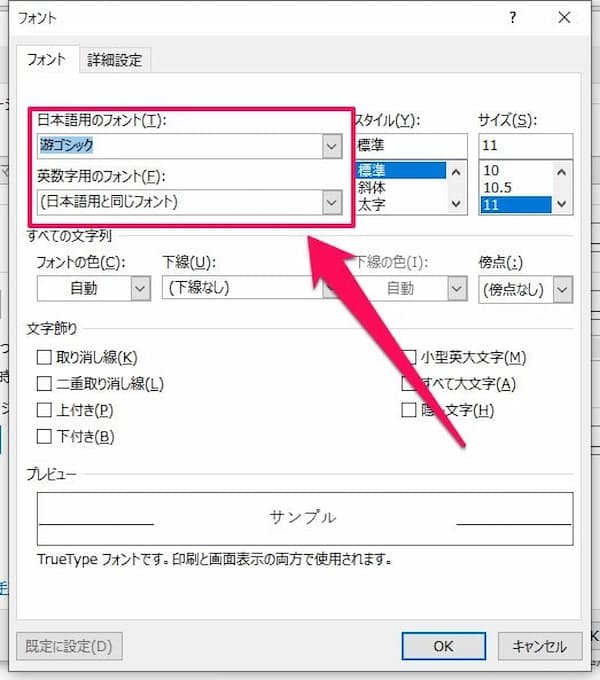
まずはこれで、テキスト形式のメッセージの作成と読み込みについて、フォントが変更されました。
3-2.表示をすべてテキスト形式にする
先ほどの手順だけではHTML形式やリッチテキスト形式で送られてきたメールは対象外になります。そこで次に「表示をすべてテキスト形式にする」よう設定を変えます。
手順を見てみましょう。
(1)オプション画面を出す
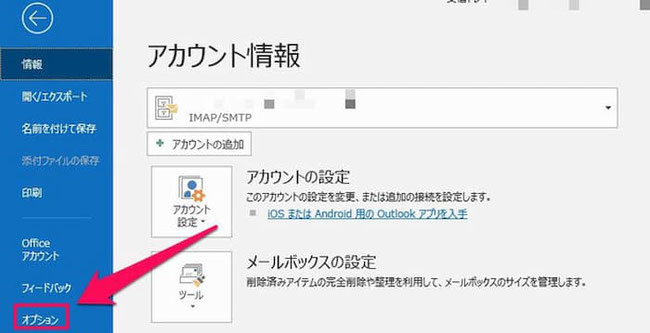
(2)「トラストセンター」の「トラストセンターの設定」をクリックする
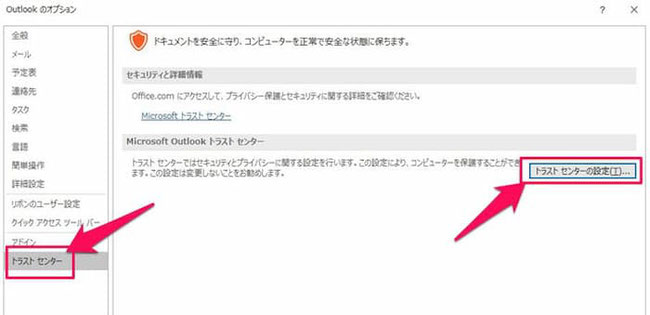
(3)「電子メールのセキュリティ」の「すべての電子メールをテキスト形式で表示する」にチェックをする
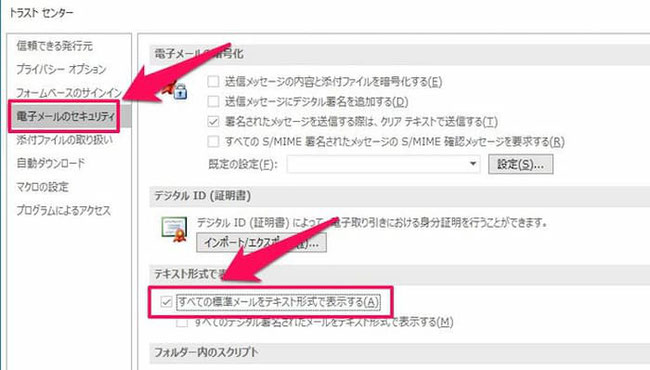
(4)OUTLOOKを立ち上げなおせば完了
これで「メールの本文は」希望のフォントに変わります。例えば行書体のフォントにした場合、次のようになります。
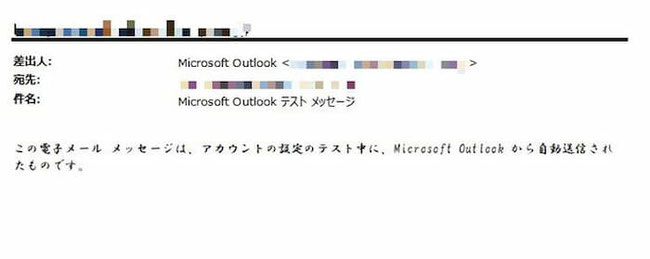
3-3.差出人等の部分もフォントを変える
先ほどの手順だけでは、左上表示のメールアドレスや差出人、宛先、件名のフォントは変わりません。そこで次に「差出人等の部分のフォントも変える」ようにしてみます。
手順を見てみましょう。
(1)アウトルックのファイルタブを押す
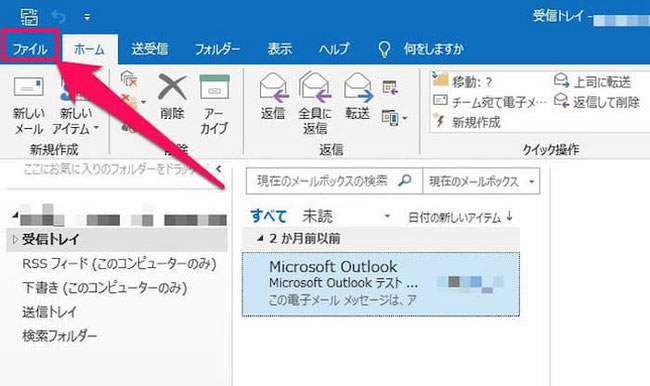
(2)「印刷」を押す
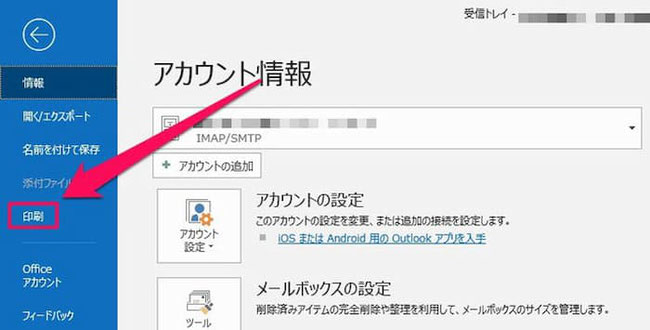
(3)「印刷オプション」を押す
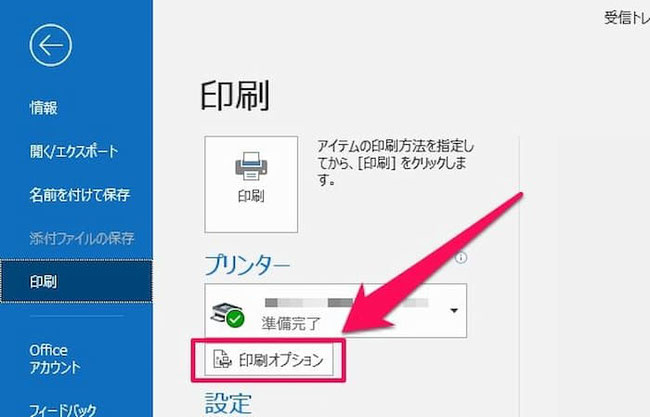
(4)「ページ設定」を押す
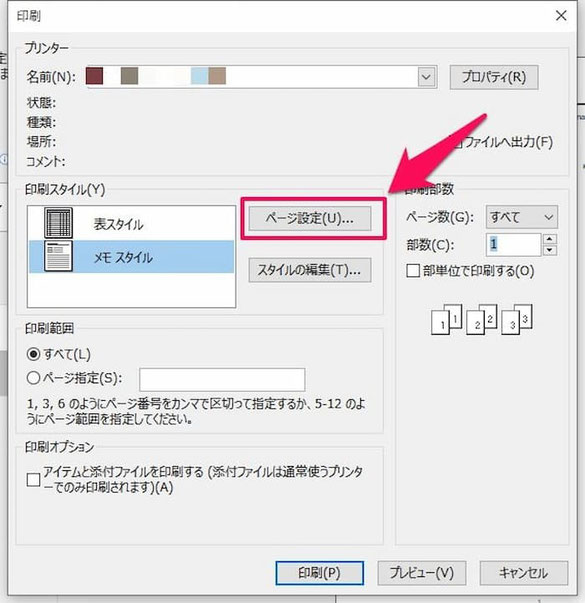
(5)「タイトル」と「フィールド」のフォントを変える
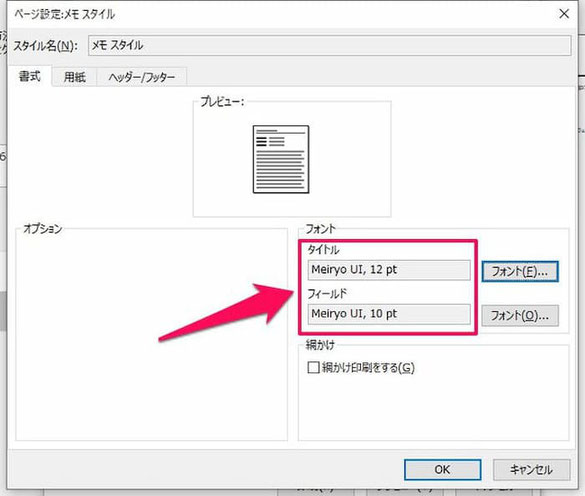
これで受信メールのすべてが希望のフォントに変わります。
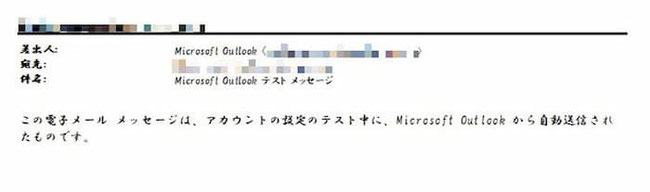
以上、参考になれば幸いです。
パソコントラブル対処に関連したページは、次の通りです。
- パソコントラブル対処法の話 はこちら
- ◎Windows10の有線でネットが遅い時の対処法
- ◎NEC製PCが遅い時の対処方法
- ◎印刷で「メモリが不足しています」と出る原因
- ◎NW内PCのPing値を定期的に測定する方法
- ◎プロジェクターがデスクトップしか映らない原因
- ◎ウィルスバスターが無効になる原因と対処法
- ◎Windows7リカバリ後の更新失敗の対処法
- ◎Zipファイル編集・保存後の保存先
- ◎編集のためロックされていますと出る原因と解除法
- ◎OUTLOOKの印刷時のフォントを変更する方法










